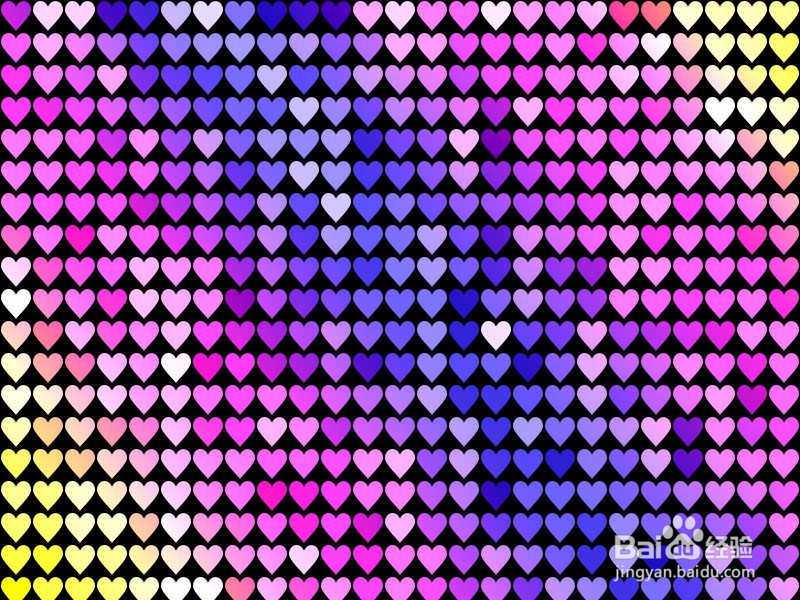1、新建文档如图所示

2、前景和背景色分别改为黑色和白色,使用滤镜——渲染——纤维,调整参数
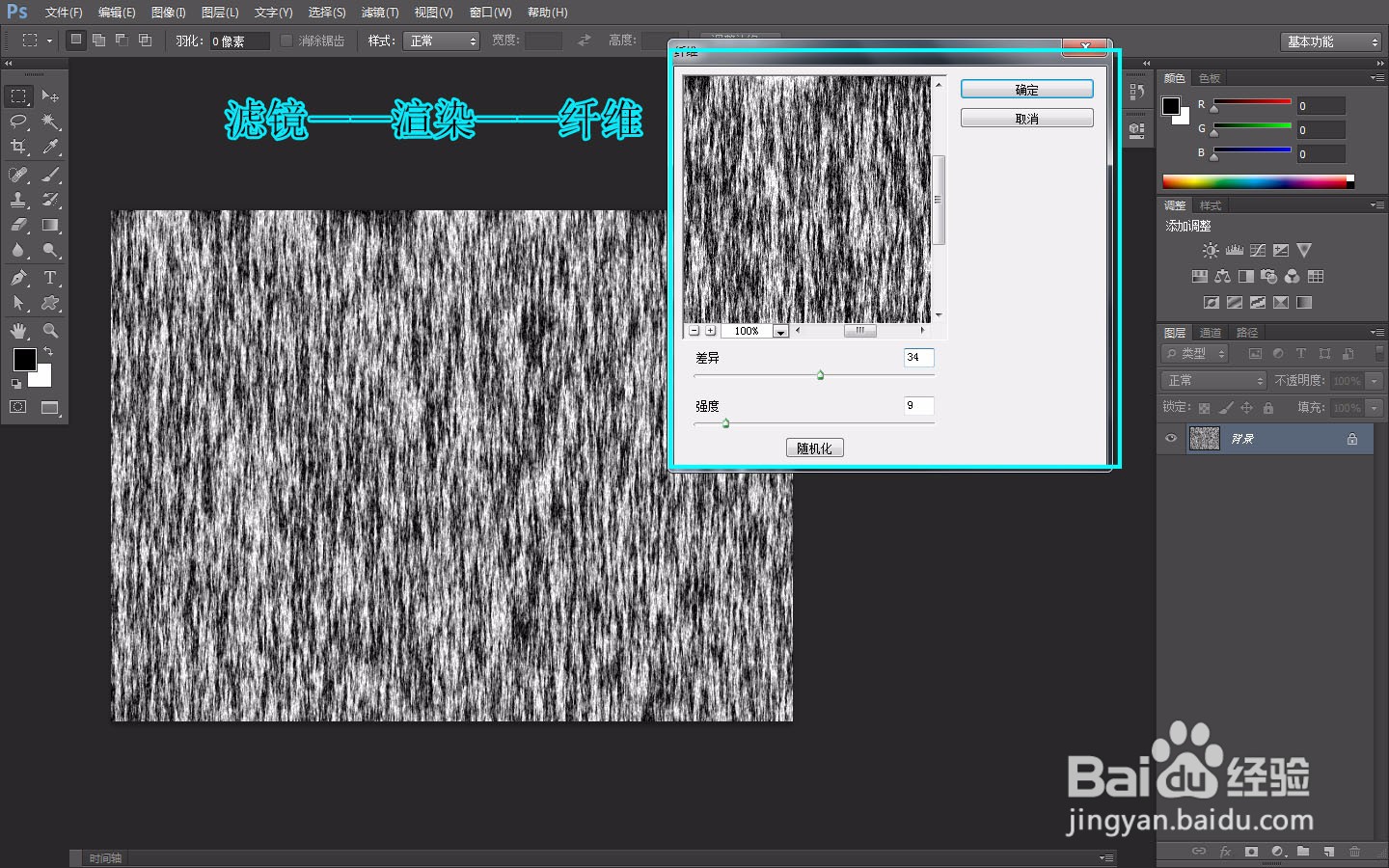
3、将图像做出方块图案,使用滤镜——像素化——马赛克,参数如图
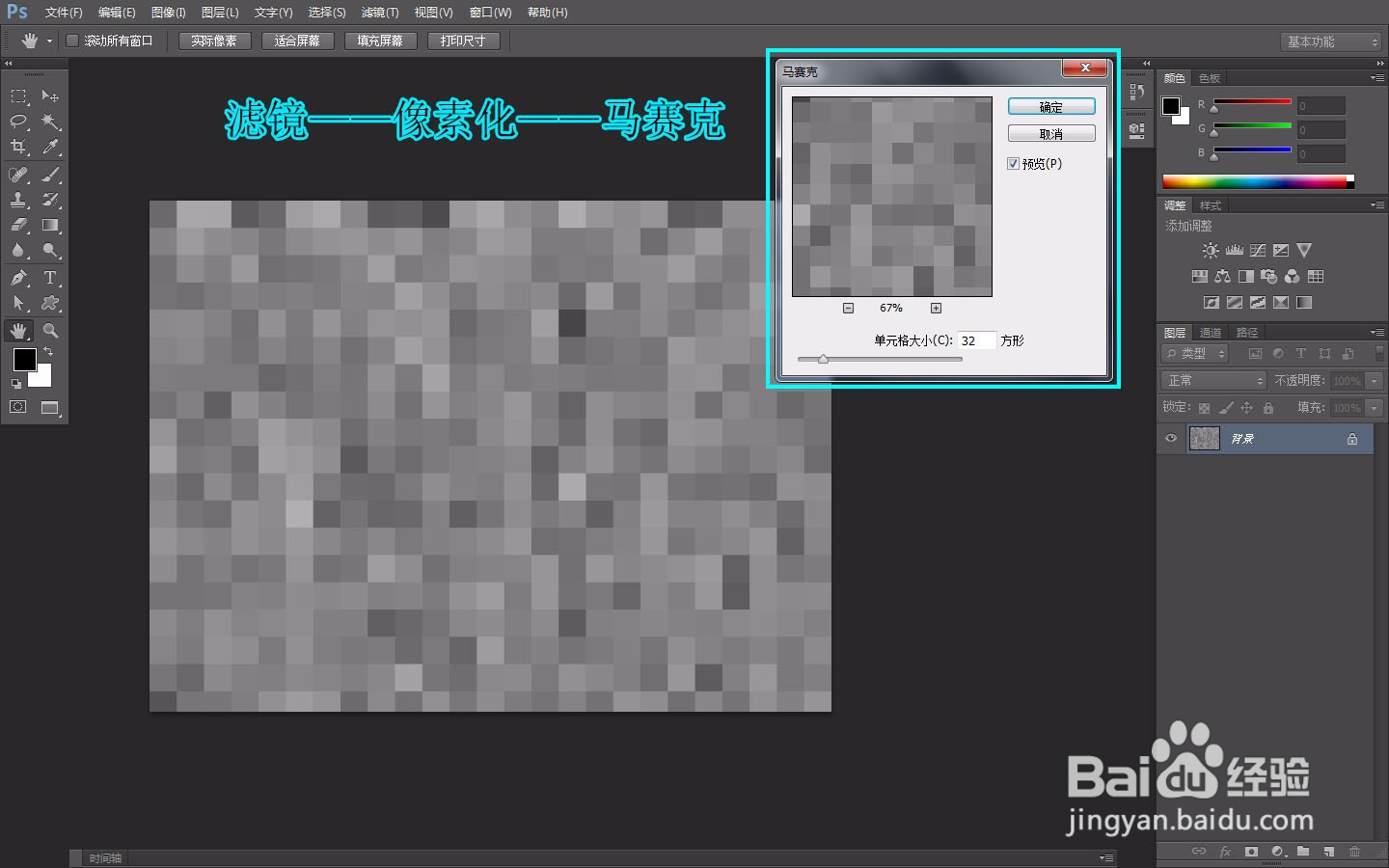
4、按Ctrl+L打开“色阶”,调整亮度,让方块的亮度差别更明显些

5、按Ctrl+加号放大图像,用矩形选框工具将一个方块的范围绘制成矩形选区,新建图层,并填充黑色
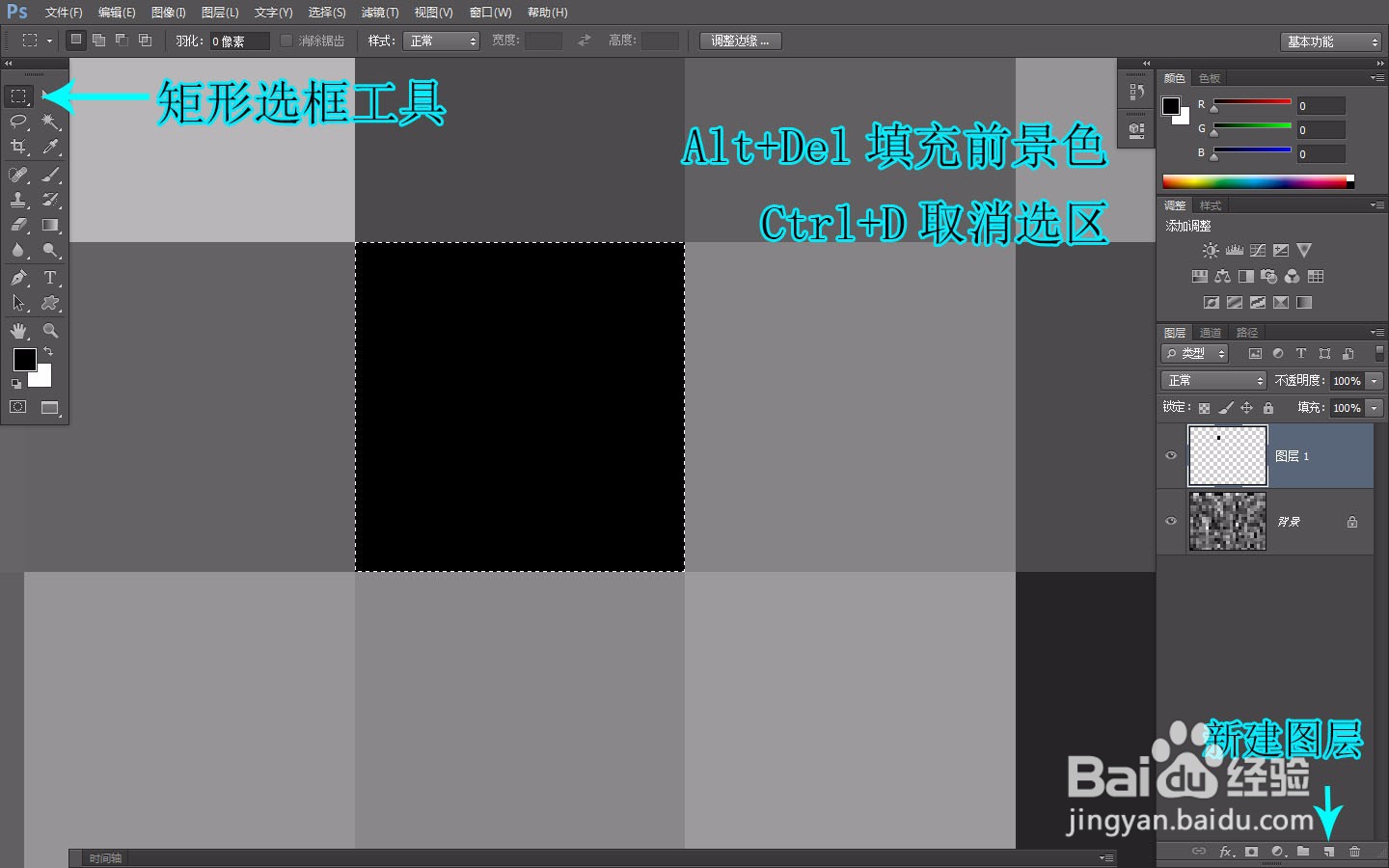
6、使用钢笔工具绘制心形路径,转为选区,按Del删除新绘制的黑色方块的颜色,并取消选区,将背景图层隐藏

7、将黑色方块外层用矩形选框工具绘制成选区,使用编辑——定义图案,将选区内的图形定义成为图案,将图层1删除
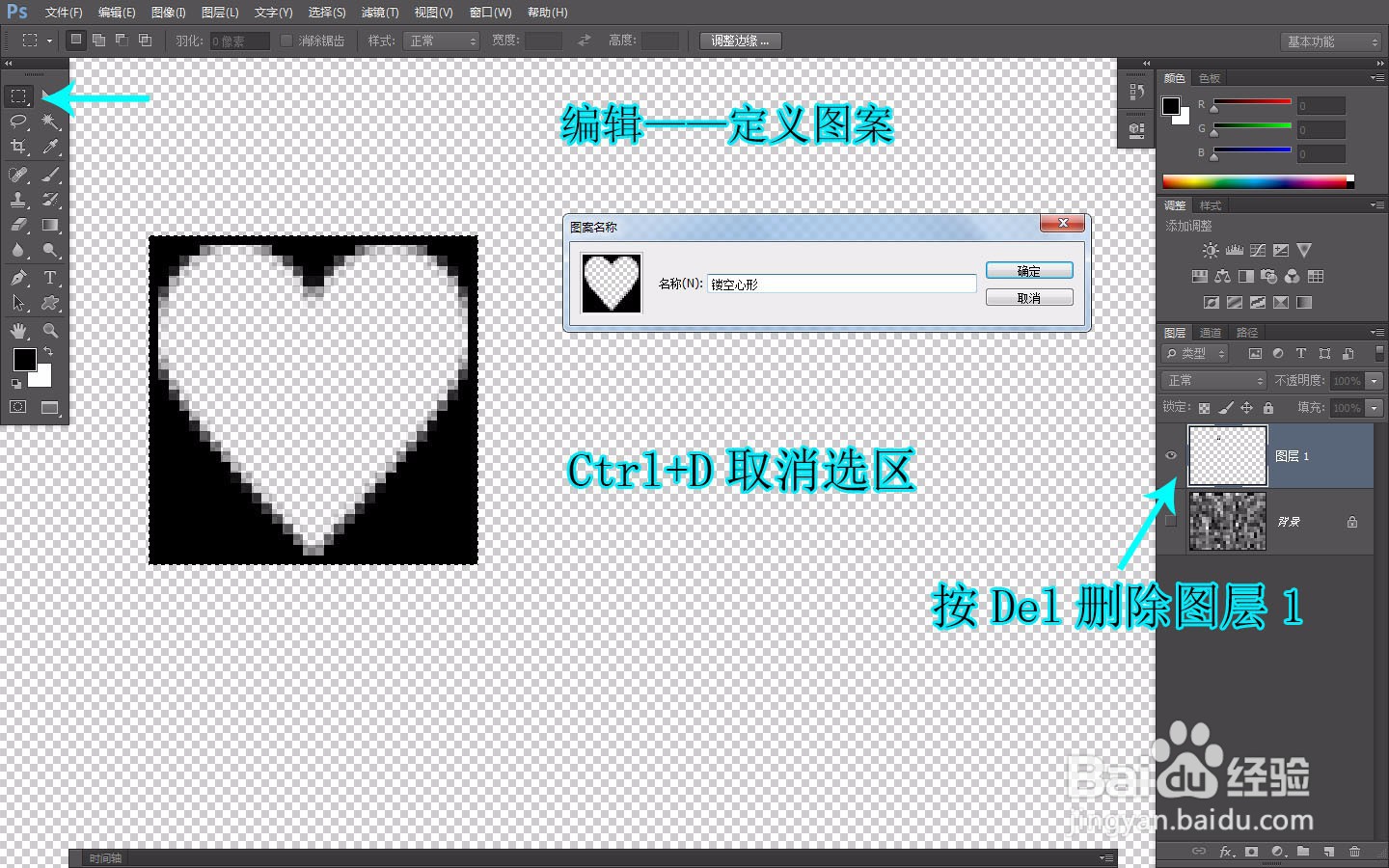
8、新建图层,使用油漆桶工具,选择选项栏的图案,在图像中点击,填充定义好的图案

9、新建图层,从左下角往右上角填充线性劭瞒岙鹭渐变,调整图层顺序到填充图案的图层下方,将渐变色的图层混合模式改为“线性减淡”
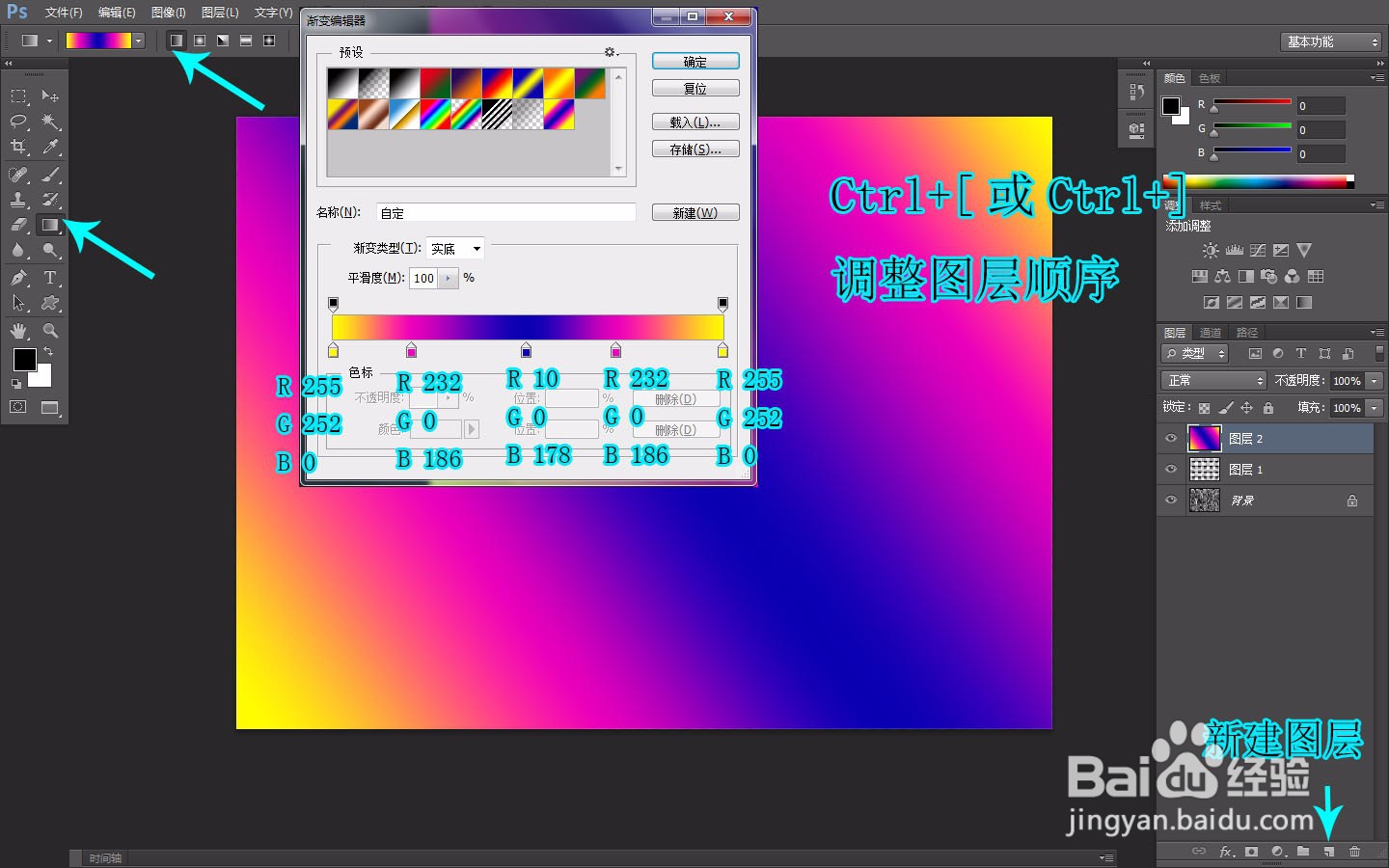
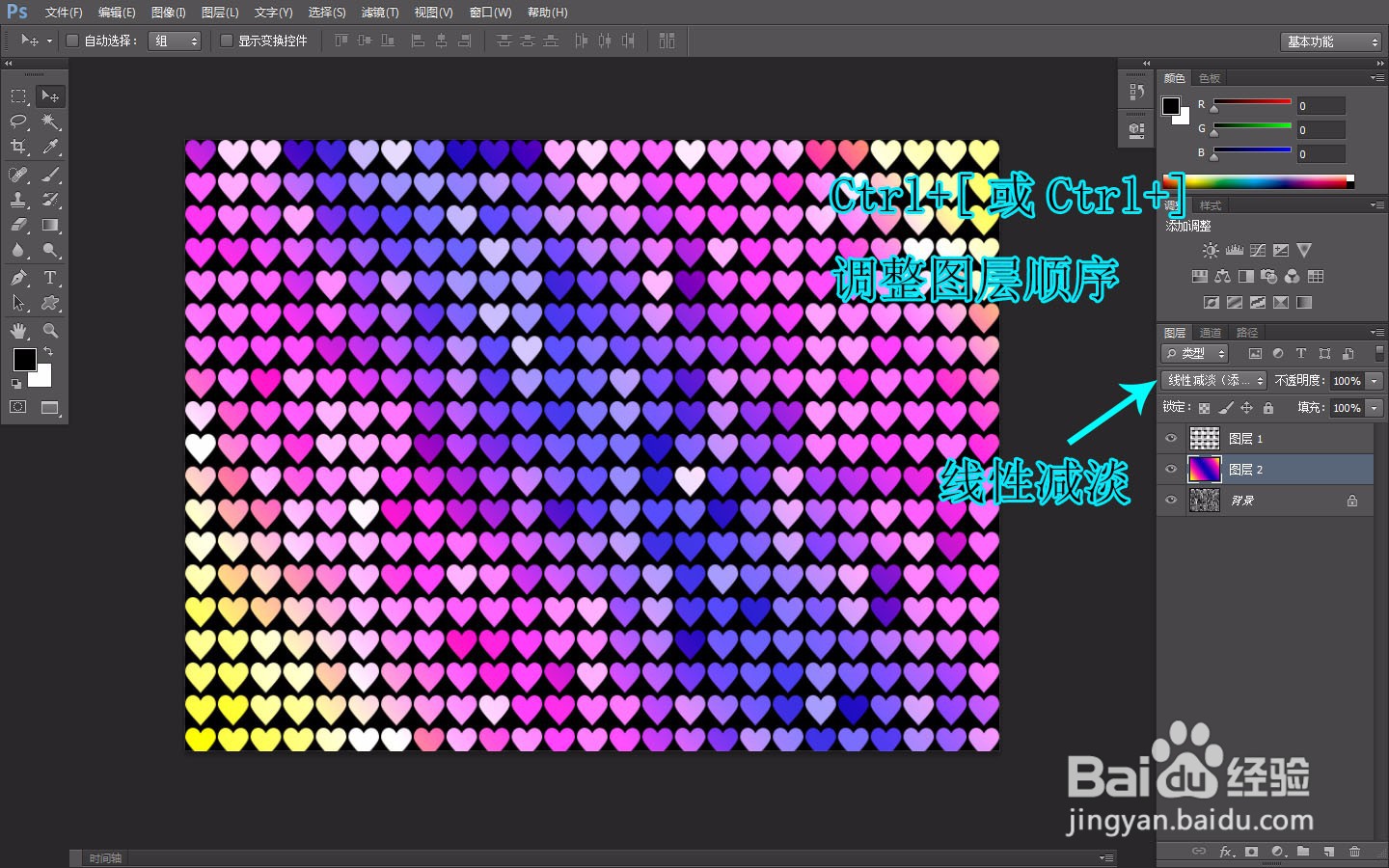
10、心形图案背景就做好了